AirtestProject 1 篇文章带你了解 poco 的所有基本功能 (含演示 demo)
此文章来源于项目官方公众号:“AirtestProject”
版权声明:允许转载,但转载必须保留原链接;请勿用作商业或者非法用途
前言
本文将以官网上的安卓演示游戏为例,下载地址:https://poco.readthedocs.io/en/latest/source/doc/poco-example/index.html 。下载完对应的 ** “demo game android” ** 以后,安装在待测的安卓手机上;再使用 IDE 连接上待测手机,并在 poco 辅助窗选择 unity 模式,刷出 UI 树后即可开始测试。
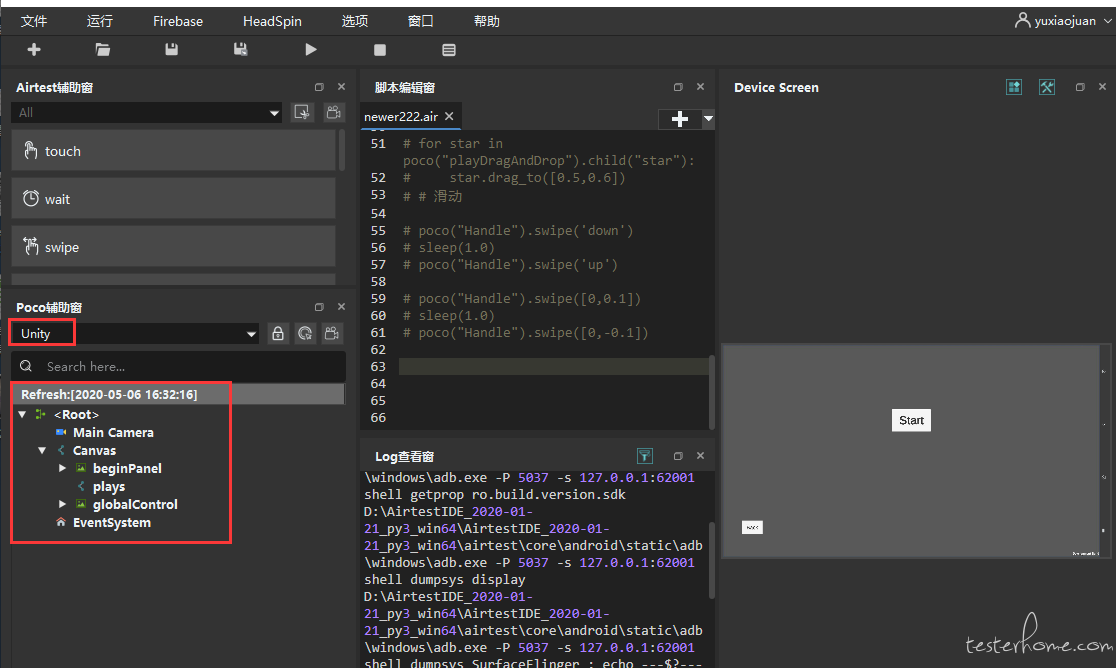
阅读本文,你将了解 poco 的以下功能:
- 点击操作
- 读取和设置控件的属性
- 判断元素是否存在
- 拖动与滑动
- 内部偏移和外部偏移(focus)
- 等待事件
- 各种平台接入 SDK 的教程汇总
点击操作
poco 支持各种点击操作:选中控件点击、坐标点击、长按等等。
需要注意的是,poco 使用的坐标系是 相对坐标系 ,所以使用 poco 的坐标点击时,X、Y 的坐标值的范围都在 0~1 之内,否则会报 Click position out of screen 的错误。
关于 poco 坐标系的详细内容,我们可以参考往期推文 如何让你的 “坐标” 一步到位。
# 控件点击
poco("btn_start").click()
# 坐标点击
poco.click([0.14,0.2])
# 普通点击、长按
poco("star_single").click()
poco('star_single').long_click()
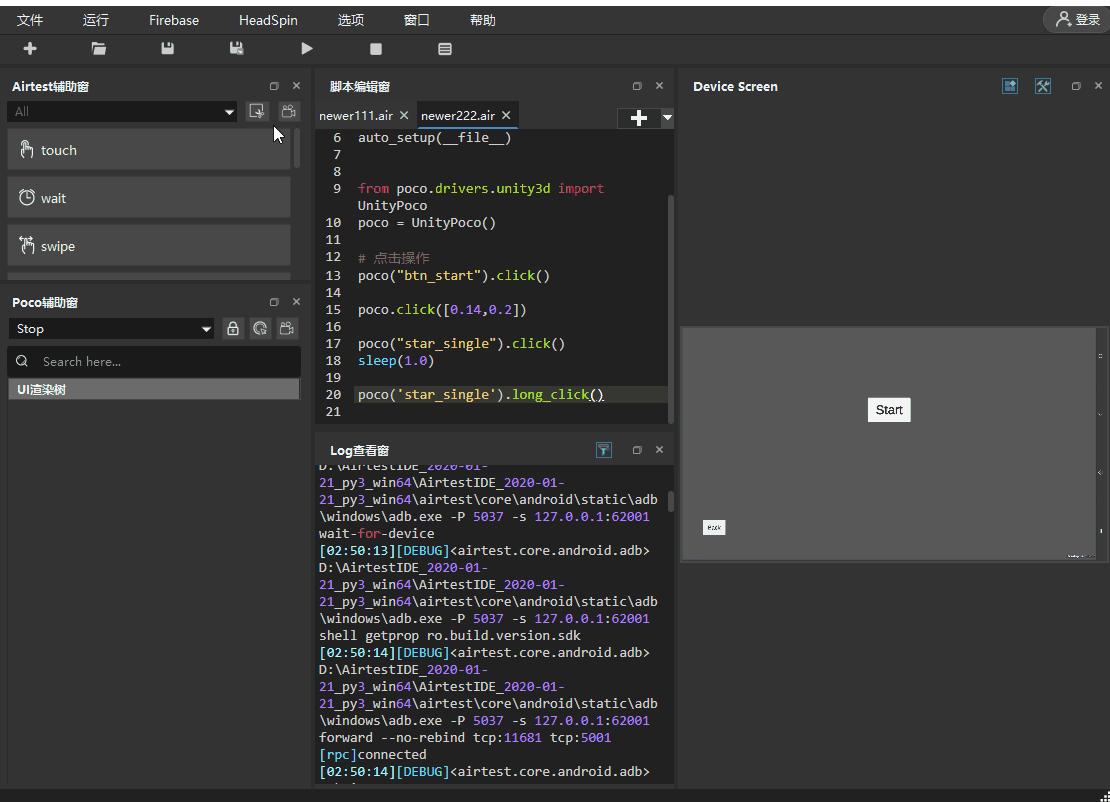
click() 和 long_click() 的 API 详情可以参看此链接:https://poco.readthedocs.io/zh_CN/latest/source/poco.drivers.std.inputs.html?highlight=click#poco.drivers.std.inputs.StdInput.click
读取和设置控件的属性
获取属性
以节点名为 “star_single” 这个控件的属性为例,我们可以用 get_name() 方法来获取这个节点的 name 属性,还可以用 attr('name') 方法来获取:
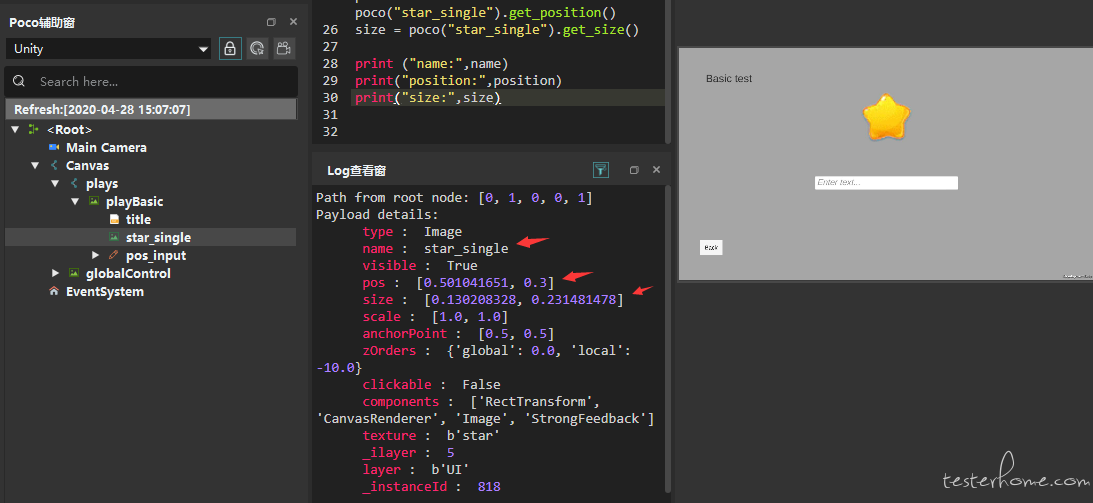
# 获取属性
name1 = poco("star_single").get_name()
name2 = poco("star_single").attr('name')
text = poco("star_single").get_text()
print ("name1:",name1)
print ("name2:",name2)
print("text:",text)
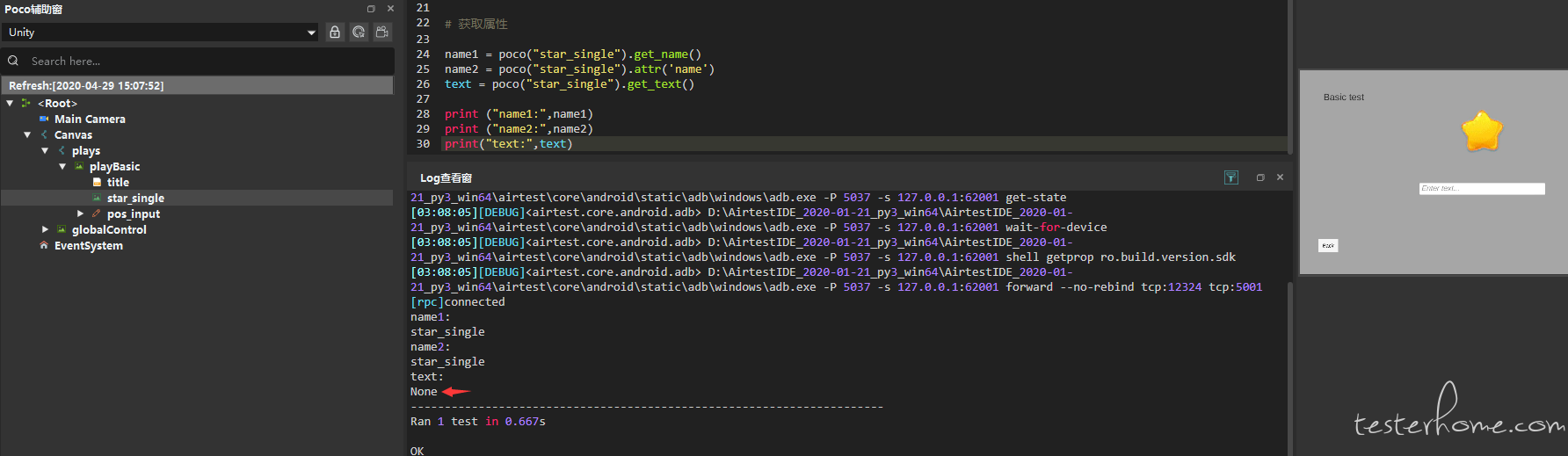
除了 get_name() 方法以外,poco 还提供了 get_text() 、 get_position() 、 get_size() 和 get_bounds() 这 4 个方法,帮助我们获取元素对应属性。这几个方法的详细 API 可以参考此链接:https://poco.readthedocs.io/zh_CN/latest/source/poco.proxy.html?highlight=get_#poco.proxy.UIObjectProxy.get_
而 attr() 可以获取的属性则更多:
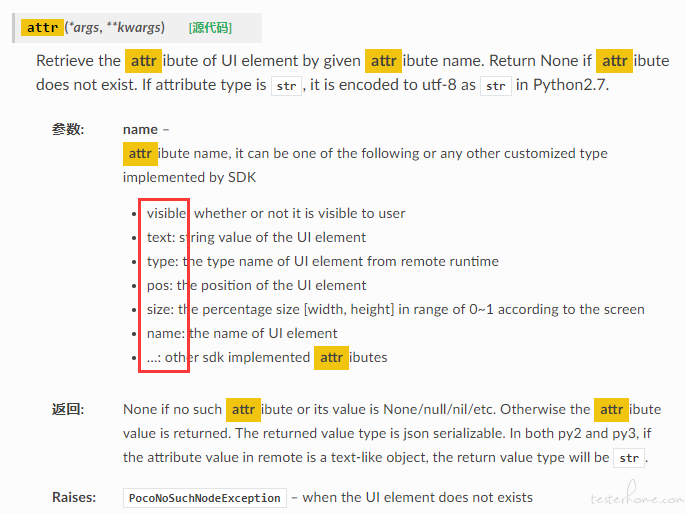
另外从上图中我们还可以看出,如果我们获取控件不存在的属性,结果会返回 none:
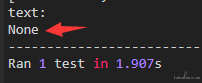
设置属性
通常我们需要设置元素属性的情况,就是设置文本框的文本属性,可以用 set_text() 方法或者 setattr() 方法:
# 设置属性
poco("pos_input").set_text("123")
poco("pos_input").setattr('text',"456")
# 错误示范
poco("pos_input").setattr('type',"456")
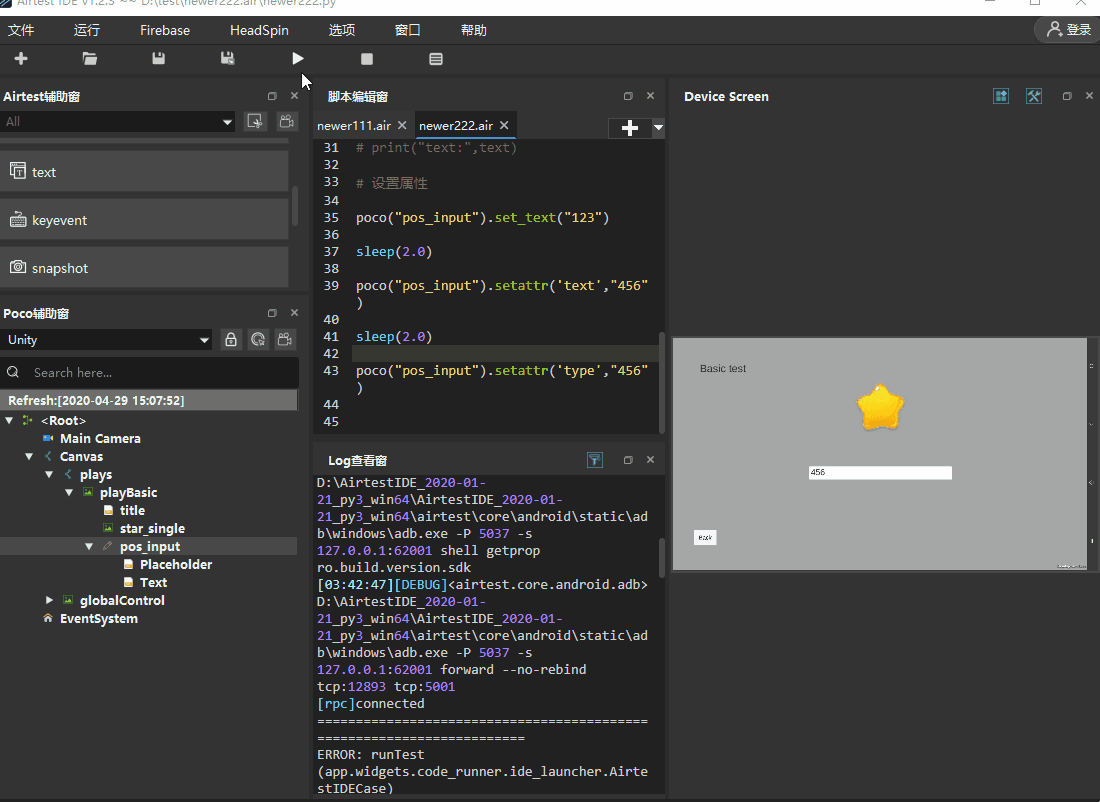
这两方法的 API 详情可以参看此链接:https://poco.readthedocs.io/zh_CN/latest/source/poco.proxy.html?highlight=set#poco.proxy.UIObjectProxy.set_text
另外,如果我们强行设置不可修改的元素属性,就像上文所示范的那样,我们无法设置 “star_single” 的 type 属性,就会报 InvalidOperationException 的错误。
判断元素是否存在
写测试脚本时,我们经常会遇到这种情况:如果 A 元素存在,那么再执行 B 操作。判断 A 是否存在,我们可以使用 poco(XXX).exists() :
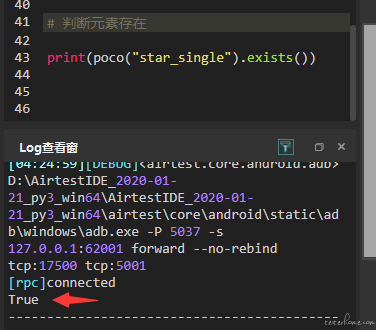
拖动与滑动
拖动 drag_to
drag_to() 方法的终点可以是一个元素控件,也可以是一个固定的相对坐标:
# 拖动
for star in poco("playDragAndDrop").child("star"):
star.drag_to(poco("shell"))
for star in poco("playDragAndDrop").child("star"):
star.drag_to([0.5,0.6])
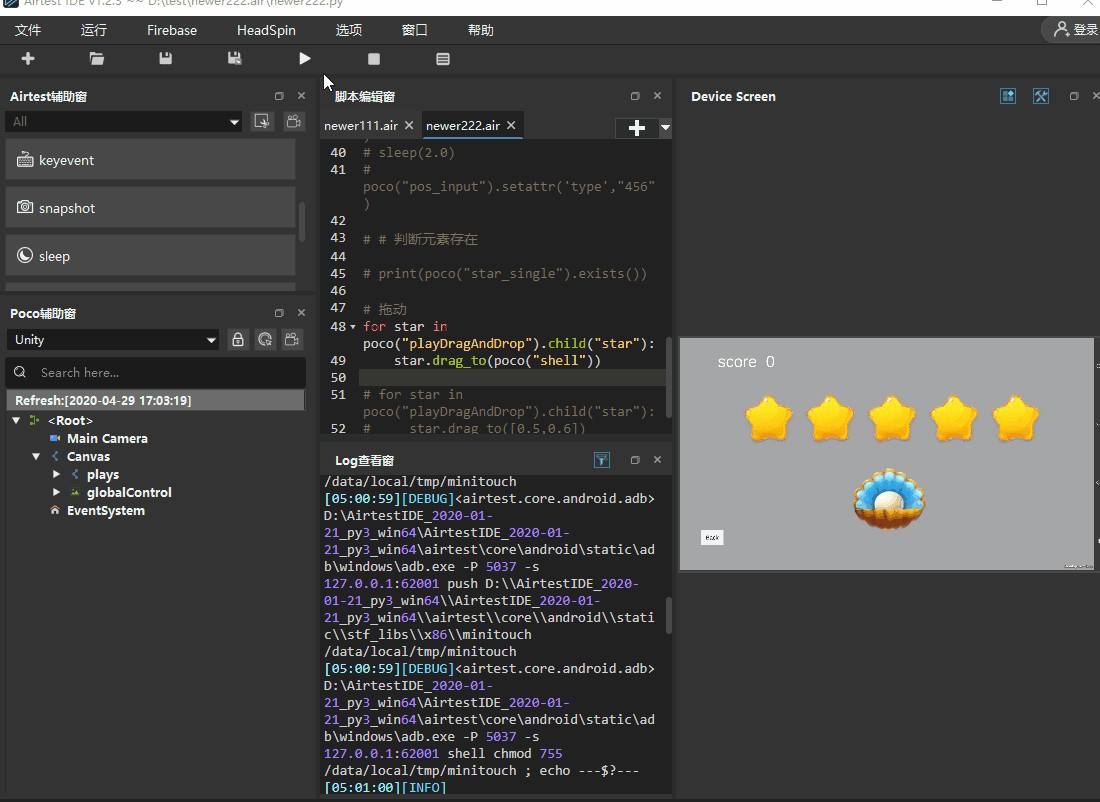
滑动 swipe
poco 的 swipe 接口我们在之前的推文 “你的 swipe 接口用不好,是因为...” 中有详细的介绍,大家可以前往查看~
内部偏移和外部偏移(focus)
在上文我们就提到过,poco 使用的坐标系是 相对坐标系 。举个例子,我们选中下图的 pearl 图片控件,此时的坐标系就是相对这个控件的坐标系,并且是从 0 到 1 进行归一化的。
对这个控件进行点击操作,实际上点击的坐标是控件上 (0.5,0.5) 的位置:
poco(texture="icon").click()

内部偏移
如果选中控件之后,你并不想点击控件的中心位置,而是想点击控件内部的其它位置,我们可以使用 focus() 方法来指定内部偏移量:
# 内部偏移
pearl = poco(texture="icon")
pearl.focus('center').long_click()
sleep(1.0)
pearl.focus([0.1,0.1]).long_click()
sleep(1.0)
pearl.focus([0.9,0.9]).long_click()
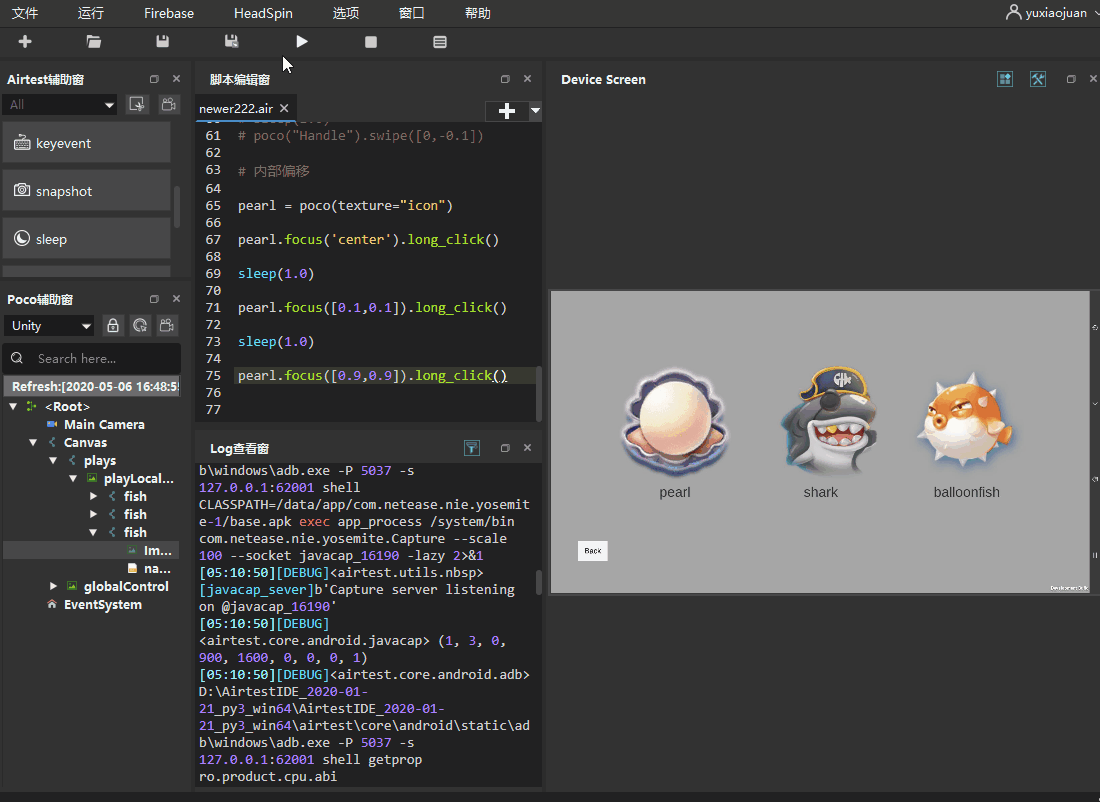
外部偏移
选中 1 个控件以后,如果我们想点击控件之外的位置,也可以使用 focus() 方法来指定外部偏移量;并且会出现点击坐标的值小于 0 或者大于 1 的情况:
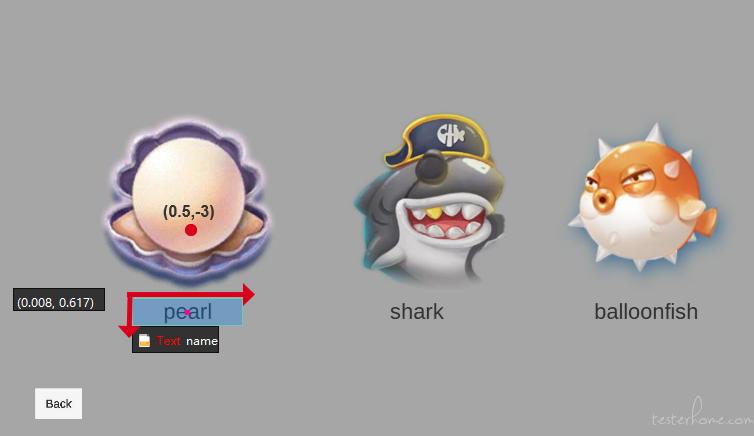
如上图所示,我们选中了 pearl 这个文本控件,但是我们想要去点击文本控件上方的图标,此时 focus 里面的 Y 坐标就是负数;因为相对于这个文本控件来说,上方图标的 Y 坐标已经小于 0 了:
# 外部偏移
pearl_text = poco(text="pearl")
pearl_text.focus([0.5,-3]).long_click()
同理,如果点击该文本控件正下方比较远的位置,Y 坐标就有可能大于 1;当 Y 坐标大到超出当前屏幕时,就会报错: InvalidOperationException('Click position out of screen. 。
focus() 方法的 API 详情可以参看此链接:https://poco-chinese.readthedocs.io/en/latest/source/poco.proxy.html?highlight=focus#poco.proxy.UIObjectProxy.focus
遍历元素
上文讲拖动的时候,我们就给大家演示过遍历元素的例子,通过 python 的 for 循环,我们可以 遍历任何序列的项目,如一个列表或者字符串。
例子中,poco("playDragAndDrop").child("star") 得到的就是 1 个控件序列(包含了 5 个星星元素), star 代表控件序列中的 1 个元素。因此通过这个循环,我们就遍历了 5 个星星元素的序列,并把每个星星元素依次拖动到贝壳上:
for star in poco("playDragAndDrop").child("star"):
star.drag_to(poco("shell"))
在自动化测试实践中,我们可以利用遍历元素做很多事情,比如我们可以用元素遍历依次获取下图几个图标正下方的名称:
for name in poco("playLocalPositioning").child("fish").offspring("name"):
print(name.get_text())
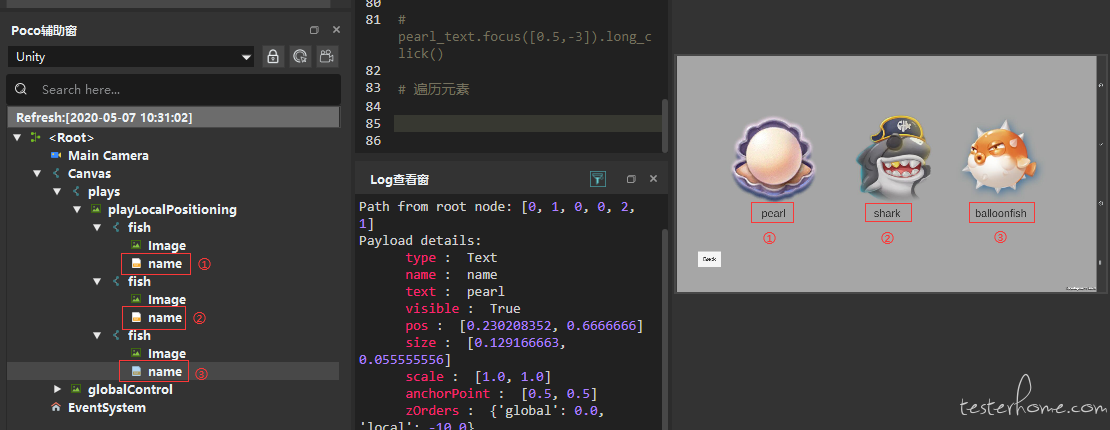
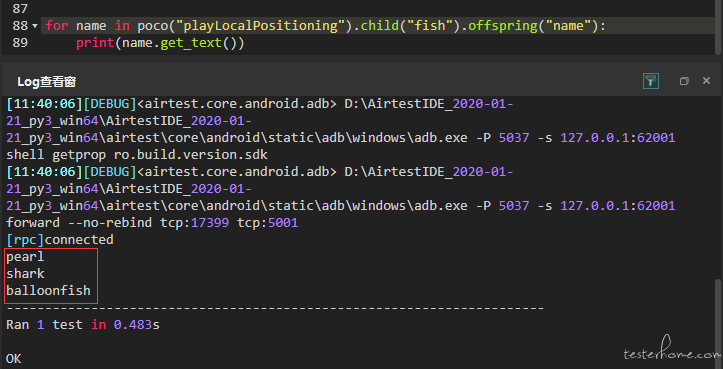
等待事件
wait_for_appearance() 和 wait_for_disappearance()
依旧以 demo 中的小游戏为例,我们想要实现以下操作:
- 等待蓝色鱼出现
- 点击蓝色鱼
- 等待炸弹出现
- 等待炸弹消失
- 点击返回按钮
poco("blue").wait_for_appearance() poco("blue").click() poco("bomb").wait_for_appearance() poco("bomb").wait_for_disappearance() poco("btn_back").click()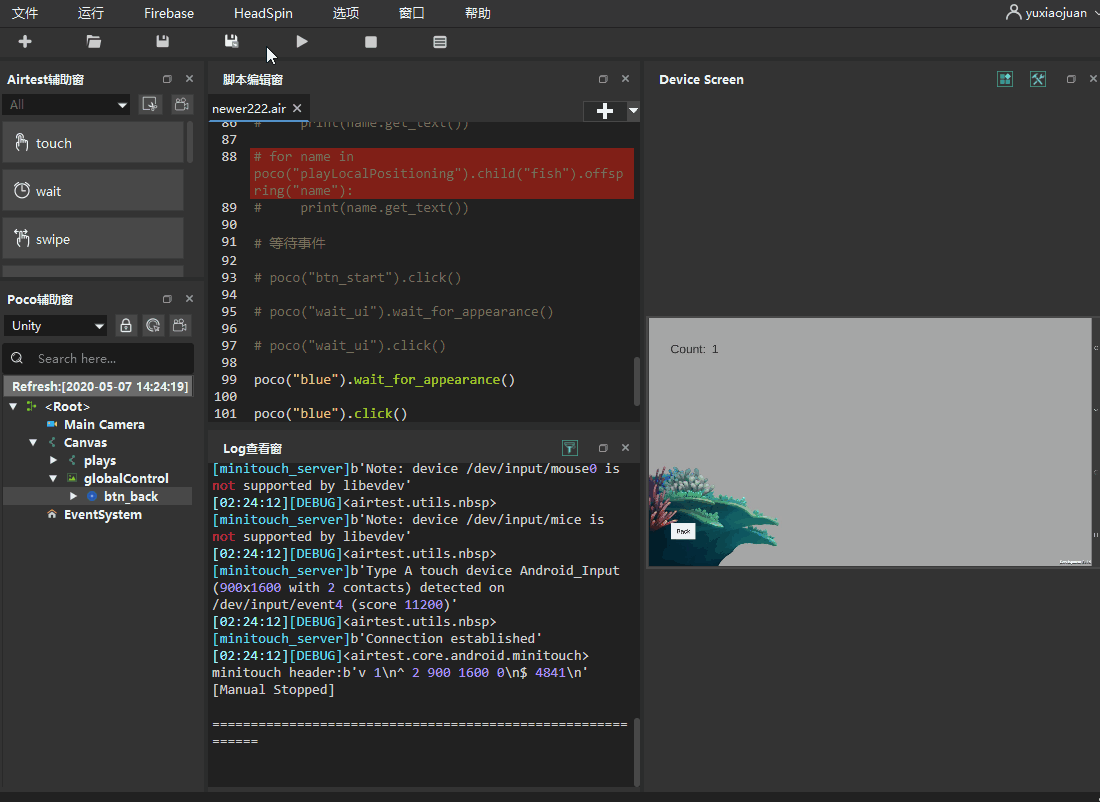
因此,wait_for_appearance() 和 wait_for_disappearance() 可以帮助我们等待页面上某 1 个元素出现或者消失,等待的超时时间 timeout 默认为 120 秒,如果在超时时长之内元素没有出现或者消失的话,会报 PocoTargetTimeout 的错误。
两个方法的 API 详情参考链接:https://poco-chinese.readthedocs.io/en/latest/source/poco.proxy.html?highlight=wait_for_appearance#poco.proxy.UIObjectProxy.wait_for_appearance
wait_for_any() 和 wait_for_all()
与上述等待事件不同的是,wait_for_any() 和 wait_for_all() 可以给定多个 UI 对象让其等待。
wait_for_all() 是在超时时长结束之前,需要等待所有给定的 UI 对象都显示出来,即一次轮询所有 UI,例如等待三个图标都显示之后,再点击返回按钮:
poco("wait_ui2").click()
yellow = poco("yellow")
blue = poco("blue")
black = poco("black")
poco.wait_for_all([yellow,blue,black])
poco("btn_back").click()
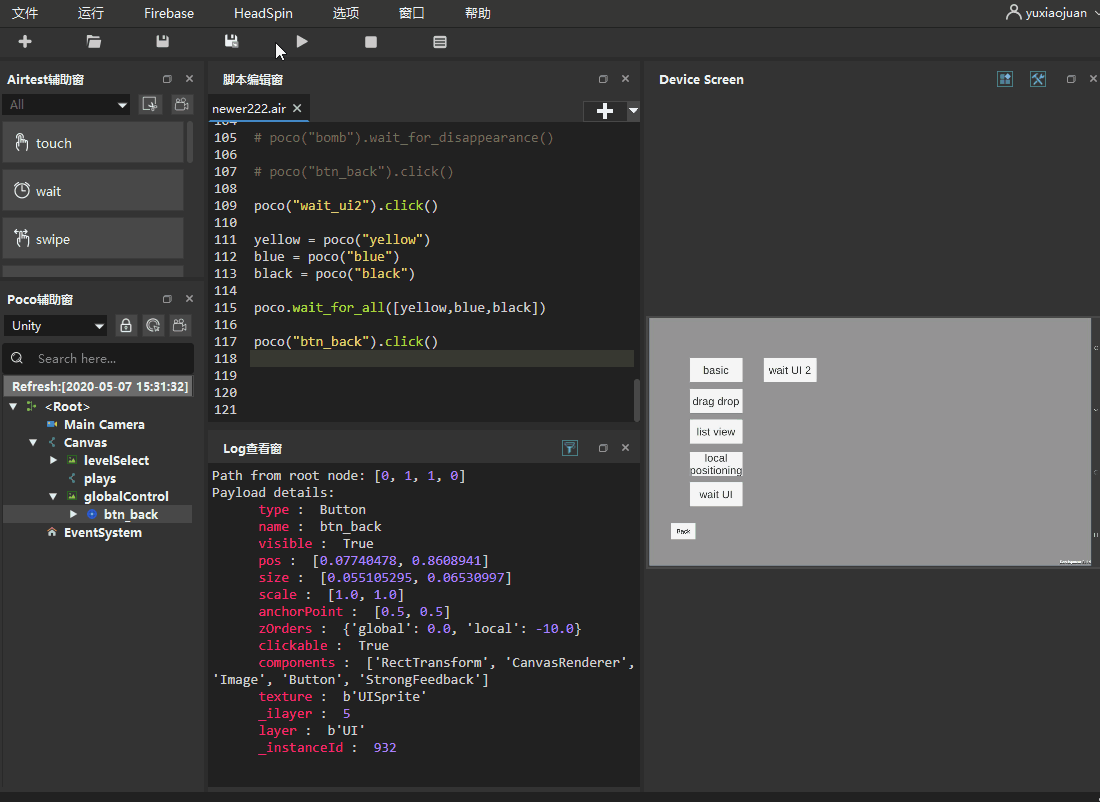
wait_for_any() 则是在超时时长结束之前,等待任意一个 UI 显示出来,即一次轮询任何一个给定的 UI,例如:
bomb = poco("bomb")
yellow = poco("yellow")
blue = poco("blue")
while True:
fish = poco.wait_for_any([bomb,yellow,blue])
print(fish.get_name())

可以看到,只要页面出出现了等待的任一 UI,wait_for_any() 方法都会返回第一个等待到的 UI。
俩方法的 API 详情参考:https://poco-chinese.readthedocs.io/en/latest/source/poco.pocofw.html?highlight=wait_for#poco.pocofw.Poco.wait_for_any
各种平台接入 SDK 的教程汇总
1.unity3d 接入教程 :https://poco-chinese.readthedocs.io/zh_CN/latest/source/doc/integration.html#unity3d
2.cocos2dx-lua 接入教程:https://poco-chinese.readthedocs.io/zh_CN/latest/source/doc/integration.html#cocos2dx-lua
3.cocos2dx-js 接入教程:https://poco-chinese.readthedocs.io/zh_CN/latest/source/doc/integration.html#cocos2dx-js-beta
4.cocos-creator 接入教程:https://poco-chinese.readthedocs.io/zh_CN/latest/source/doc/integration.html#cocos-creator
5.Egret 接入教程:https://github.com/AirtestProject/Poco-SDK/tree/master/Egret
6.UE4 接入教程:https://mp.weixin.qq.com/s?__biz=MzUxMDc4NTkwMA==&mid=2247484258&idx=1&sn=0fec4461bc870077af4e096b494d646a&chksm=f97ce361ce0b6a77c885193a900d2be08d22c3cf86a0e90a5fb0e83758aaffc65a9d00ec3927&token=1860040772&lang=zh_CN#rd
7.自行接入其它引擎的教程:https://poco-chinese.readthedocs.io/zh_CN/latest/source/doc/implementation_guide.html
8.WebView 检视:https://airtest.doc.io.netease.com/IDEdocs/poco_framework/poco_webview/
其它
无需接入 pocoSDK 的平台:Android 原生、iOS 原生
暂不支持的平台:Windows、MacOS 等
Airtest 官网:airtest.netease.com/
Airtest 教程官网:airtest.doc.io.netease.com/
搭建企业私有云服务:airlab.163.com/b2b
关注下方公众号,可以查看更多往期教程,回复 “交流群” 可以加入我们的官方开发者交流群

